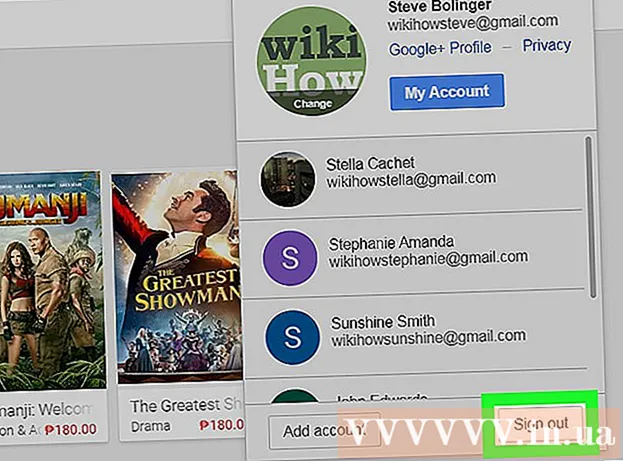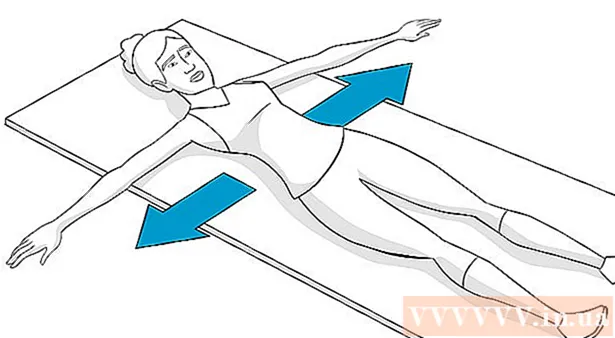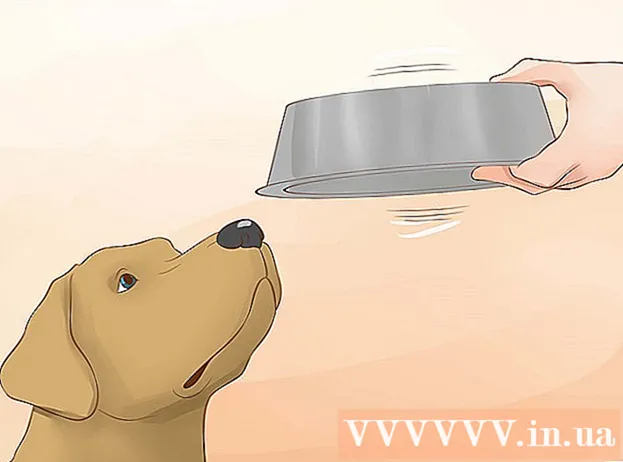Autors:
Sara Rhodes
Radīšanas Datums:
9 Februāris 2021
Atjaunināšanas Datums:
1 Jūlijs 2024

Saturs
- Soļi
- 1. daļa no 2: Kā izveidot CSV failu
- 2. daļa no 2: Kā importēt CSV failu, izmantojot tīmekļa pārlūkprogrammu
- Padomi
- Brīdinājumi
Jūsu Google kontam var pievienot vairākas e -pasta adreses, izmantojot CSV failu (dati jāatdala ar komatiem). CSV failu var izveidot no nulles vai eksportēt no e -pasta klienta. Izmantojiet Gmail CSV veidni, lai uzzinātu, kāda informācija jāievada, un pēc tam pievienojiet vajadzīgās kontaktpersonas. Tagad atveriet Google kontaktpersonas un importējiet CSV failu. Neaizmirstiet pārbaudīt, vai importētās kontaktpersonas ir pareizas.
Soļi
1. daļa no 2: Kā izveidot CSV failu
 1 Eksportēt CSV fails no Gmail. Tādējādi jūs iegūsit veidni, kas jums pateiks, kāda informācija jāievada.
1 Eksportēt CSV fails no Gmail. Tādējādi jūs iegūsit veidni, kas jums pateiks, kāda informācija jāievada. - Ja fails netiek eksportēts bez kontaktpersonām, manuāli pievienojiet vienu (jebkuru) kontaktpersonu, lai eksportētu CSV failu.
- Ja jums jau ir kontaktu CSV fails, pārejiet uz nākamo sadaļu.
- Ja vēlaties izveidot CSV failu no nulles, pilnu datu kategoriju sarakstu var atrast šeit (angļu valodā).
 2 Atveriet CSV failu izklājlapā vai teksta redaktorā. CSV faila pirmajā rindā tiks parādītas dažādas datu ievades kategorijas (piemēram, vārds, uzvārds, e -pasta adrese utt.). Izklājlapu redaktorā kategorijas parādās pirmās rindas šūnās un teksta redaktora pirmajā rindā, atdalot tās ar komatiem.
2 Atveriet CSV failu izklājlapā vai teksta redaktorā. CSV faila pirmajā rindā tiks parādītas dažādas datu ievades kategorijas (piemēram, vārds, uzvārds, e -pasta adrese utt.). Izklājlapu redaktorā kategorijas parādās pirmās rindas šūnās un teksta redaktora pirmajā rindā, atdalot tās ar komatiem. - Izklājlapu redaktori ir Microsoft Excel vai Google izklājlapas, un teksta redaktori ir Notepad vai TextEdit.
 3 Pievienojiet kontaktpersonas CSV failam. Ievadiet datus attiecīgajās šūnās vai rindas pa rindām, atdalot ar komatiem. Ja trūkst dažu datu, atstājiet šūnu tukšu (izklājlapu redaktorā) vai vienkārši ievietojiet komatu (teksta redaktorā).
3 Pievienojiet kontaktpersonas CSV failam. Ievadiet datus attiecīgajās šūnās vai rindas pa rindām, atdalot ar komatiem. Ja trūkst dažu datu, atstājiet šūnu tukšu (izklājlapu redaktorā) vai vienkārši ievietojiet komatu (teksta redaktorā). - Piemēram, kategorijas "Vārds", "Uzvārds", "Tālrunis", "E-pasts" teksta failā var attēlot šādi: "Boriss ,,, [email protected]".
- Neizdzēsiet tukšas šūnas (izklājlapu redaktorā) un neaizmirstiet trūkstošo datu vietā ievietot komatu (teksta redaktorā). Gmail skenēs visas šūnas, tāpēc trūkstošo šūnu dēļ importēšanas process neizdosies.
 4 Atveriet izvēlni Fails un atlasiet Saglabāt. Tādējādi izmaiņas tiks saglabātas CSV failā.
4 Atveriet izvēlni Fails un atlasiet Saglabāt. Tādējādi izmaiņas tiks saglabātas CSV failā.
2. daļa no 2: Kā importēt CSV failu, izmantojot tīmekļa pārlūkprogrammu
 1 Atvērt Google kontaktpersonas tīmekļa pārlūkprogrammā.
1 Atvērt Google kontaktpersonas tīmekļa pārlūkprogrammā. 2 Pierakstieties savā Google / Gmail kontā. Ievadiet savu lietotājvārdu un paroli un noklikšķiniet uz Pieteikties. Jūs tiksit novirzīts uz lapu Google kontaktpersonas.
2 Pierakstieties savā Google / Gmail kontā. Ievadiet savu lietotājvārdu un paroli un noklikšķiniet uz Pieteikties. Jūs tiksit novirzīts uz lapu Google kontaktpersonas.  3 Noklikšķiniet uz Importēt kontaktpersonas. Šī poga atrodas kreisajā rūtī. Tiks atvērts uznirstošais logs.
3 Noklikšķiniet uz Importēt kontaktpersonas. Šī poga atrodas kreisajā rūtī. Tiks atvērts uznirstošais logs. - Ja izmantojat jaunāku Google kontaktpersonu saskarnes versiju, šī poga tiks apzīmēta kā Kontaktpersonas. Jaunā versija neatbalsta kontaktpersonu importēšanu, tāpēc jūs automātiski tiksit novirzīts uz lapu ar veco Google kontaktu saskarnes versiju; tagad vienkārši atkārtojiet aprakstīto darbību.
 4 Noklikšķiniet uz Pārlūkot.
4 Noklikšķiniet uz Pārlūkot. 5 Atlasiet importējamo CSV failu. Atrodiet eksportēto vai izveidoto failu un pēc tam noklikšķiniet uz Atvērt. Fails tiek pievienots uznirstošajam logam Importēt kontaktpersonas.
5 Atlasiet importējamo CSV failu. Atrodiet eksportēto vai izveidoto failu un pēc tam noklikšķiniet uz Atvērt. Fails tiek pievienots uznirstošajam logam Importēt kontaktpersonas.  6 Noklikšķiniet uz Importēt. Dažu sekunžu laikā importēšanas process tiks pabeigts un kontaktpersonas parādīsies kontaktpersonu lapā.
6 Noklikšķiniet uz Importēt. Dažu sekunžu laikā importēšanas process tiks pabeigts un kontaktpersonas parādīsies kontaktpersonu lapā. - Ja konstatējat, ka kontaktpersonas tika importētas nepareizi (t.i., dati ir nepareizos laukos), iespējams, esat izdzēsis šūnu vai nokavējis komatu CSV failā. Ja importējat daudz kontaktpersonu, ir vieglāk rediģēt CSV failu, izdzēst visas importētās kontaktpersonas un pēc tam tās atkārtoti importēt (nevis rediģēt katru kontaktpersonu atsevišķi).
Padomi
- CSV failus nevar importēt, izmantojot mobilās ierīces.
- Mēs iesakām eksportēt kontaktpersonas kā CSV failu no cita pasta pakalpojuma. Šādā gadījumā fails tiks pareizi formatēts un gatavs importēšanai pakalpojumā Google kontaktpersonas.
Brīdinājumi
- Ja izveidojāt CSV failu no jauna, vēlreiz pārbaudiet, vai dati ir pareizajās šūnās. Piemēram, pārliecinieties, ka vārdi un e -pasta adreses ir pareizajās šūnās un ir saistīti ar īstajiem cilvēkiem.